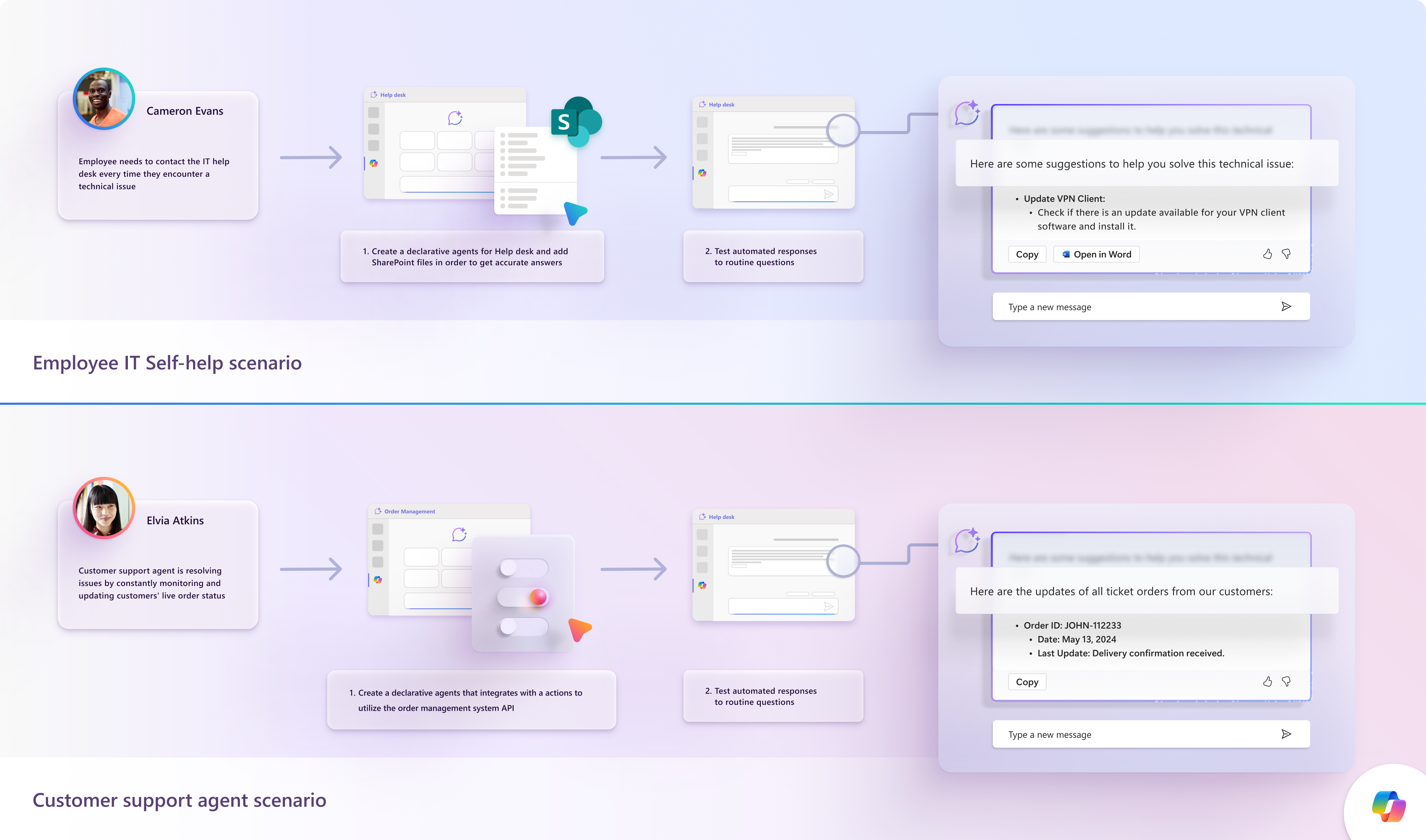Microsoft 365 Copilotの概要に関する宣言型エージェント
宣言型エージェントを使用すると、ユーザー固有のビジネス ニーズを満たすのに役立つMicrosoft 365 Copilotをカスタマイズできます。 宣言型エージェントを構築するときは、ビジネス シナリオに合わせて Copilot を調整するための指示、アクション、知識を提供します。 宣言型エージェントは、Microsoft 365 Copilotを強化する同じオーケストレーター、基盤モデル、信頼できる AI サービスで実行されます。 宣言型エージェントを構築することで、コラボレーションを最適化し、生産性を向上させ、organizationのワークフローを合理化できます。
宣言型エージェントを使用すると、一貫性のあるパーソナライズされたエクスペリエンスを確立し、チームのオンボードから顧客の問題の効率的な解決まで、複雑なプロセスを自動化できます。 エージェントに機能を追加して、ユーザーの追加機能のロックを解除することもできます。
シナリオに合わせて宣言型エージェントを調整する
宣言型エージェントは、Microsoft 365 Copilotによって提供されます。 これらは同じスケーラブルなインフラストラクチャとプラットフォームを使用しますが、特定のビジネス ニーズを満たすようにスコープが設定されています。 次の例は、エージェントで考えられるユース ケースを示しています。
従業員の IT セルフヘルプと高度な知識 - 社内の IT ヘルプ デスクに依存することなく、従業員が技術的な問題を解決できる世界を想像してください。 宣言型エージェントを構築して、一般的な問題の解決を迅速化することで、IT ワークフローを合理化および簡素化できます。 この特殊なエージェントは、SharePoint サイトに格納されている内部知識を活用して、従業員に迅速かつ効果的な支援を提供すると同時に、organizationのコストを削減します。
シームレスなシステム統合によるリアルタイムカスタマー サポート - 顧客のライブ オーダーの状態を監視しながら、カスタマー サポートを提供することに専念するサポート チームがあるとします。 注文管理システムのプラグインとシームレスに統合して顧客にリアルタイムの注文更新プログラムを提供する宣言型エージェントを使用して、既存のプロセスを強化することで、サポート チームの生産性を高めることができます。
宣言型エージェントの利点を調べる
ビジネス プロセスの一部として宣言型エージェントを使用する主な利点には、次のようなものがあります。
- 使い慣れた UI - 宣言型エージェントは、Microsoft 365 Copilot内で同じフレンドリ UI を使用します。 ユーザーは、Microsoft 365 Copilotのように見えるビジネス シナリオに合わせて調整されたエージェントを採用して関与させることができます。
- エンタープライズナレッジの強化 - Microsoft 365 Copilotと同様に、宣言型エージェントも Microsoft Graph コネクタと SharePoint ファイルのエンタープライズ データを使用できます。 既存のエンタープライズナレッジと使い慣れた Copilot インターフェイスを適用することで、ワークフローを合理化し、ユーザーがorganization内のデータに簡単に取り組むことができます。
- プラグインとのシームレスな統合 - エンタープライズは、プラグインを使用してデータを取得し、外部システムでタスクを実行することで、宣言型エージェントを拡張できます。 宣言型エージェントでは、複数のプラグインを同時に使用できます。
- セキュリティ、プライバシー、コンプライアンスの優先順位付け - 宣言型エージェントは、セキュリティで保護された基盤に基づいて構築され、Microsoft 365 Copilotによって提供されるすべてのデータ保護を継承します。 エンタープライズ管理者は、Microsoft 管理 Center コンソールを使用して、テナント内の宣言型エージェントの分散を可視化および制御できます。
ユーザーは、Microsoft 365 Copilot UI 内、または Teams、Word、PowerPointの Copilot エクスペリエンス内で宣言型エージェントと連携します。
次の図は、Microsoft 365 Copilotでのエージェント エクスペリエンスを示しています。
ユーザーは Copilot の右側のウィンドウから宣言型エージェントを選択できます。 その後、提供された会話スターターを表示したり、エージェントに何ができるかを尋ねたり、エージェントの目的に関連するプロンプトを使用したりすることができます。
宣言型エージェントの構築
宣言型エージェント アプリ パッケージの主要な要素を次に示します。
- アプリ マニフェスト - アプリの機能、必要なリソース、その他の重要な属性など、アプリの構成方法について説明します。
- アプリ アイコン - アプリ パッケージには、宣言型エージェントの色とアウトライン のアイコンが必要です。
- 宣言型エージェント マニフェスト - 宣言型エージェントの構成方法 (必須フィールド、機能、会話スターター、アクションなど) について説明します。
- プラグイン マニフェスト (省略可能) - 必要なフィールドと機能など、プラグインの構成方法について説明します。
任意のツールを使用して、宣言型エージェント アプリ パッケージを作成できます。 開始するには、次の表に示すツールから選択します。
| 次の文字で始めることができない | 概要 |
|---|---|
| Teams ツールキット | Teams Toolkit を使用して宣言型エージェントを構築します。 |
| Copilot Studio | Copilot Studioに統合されたビルダーを使用して宣言型エージェントを構築します。 |
| エージェント ビルダー Copilot Studio | Microsoft 365 Copilotの統合ビルダーを使用して宣言型エージェントを構築します。 |
| SharePoint | SharePoint ファイルからの接地データを使用して宣言型エージェントを構築します。 |
責任ある AI
宣言型エージェントは、責任ある AI (RAI) の検証チェックに合格する必要があります。 RAI 検証の詳細については、「 責任ある AI 検証チェック」を参照してください。